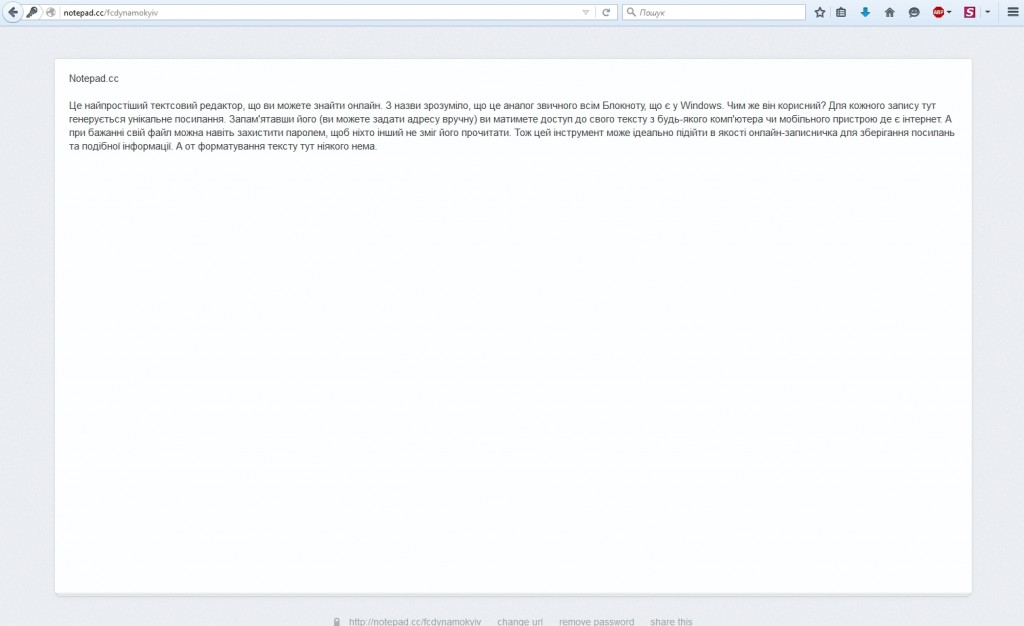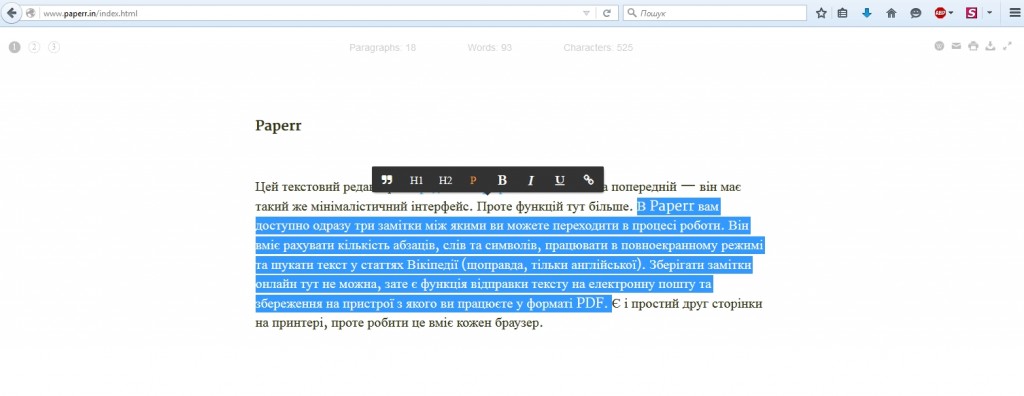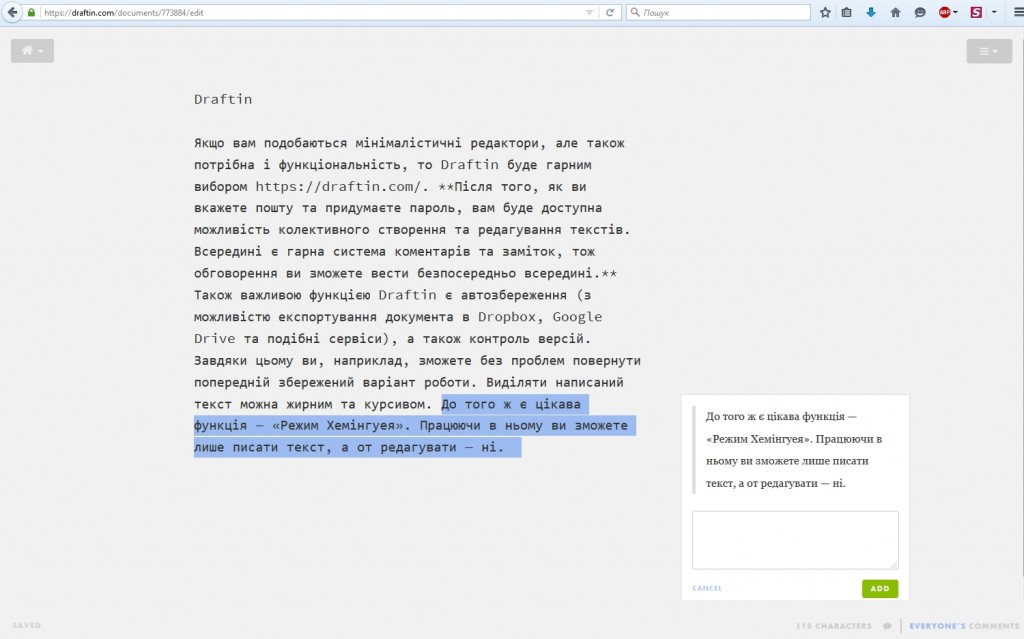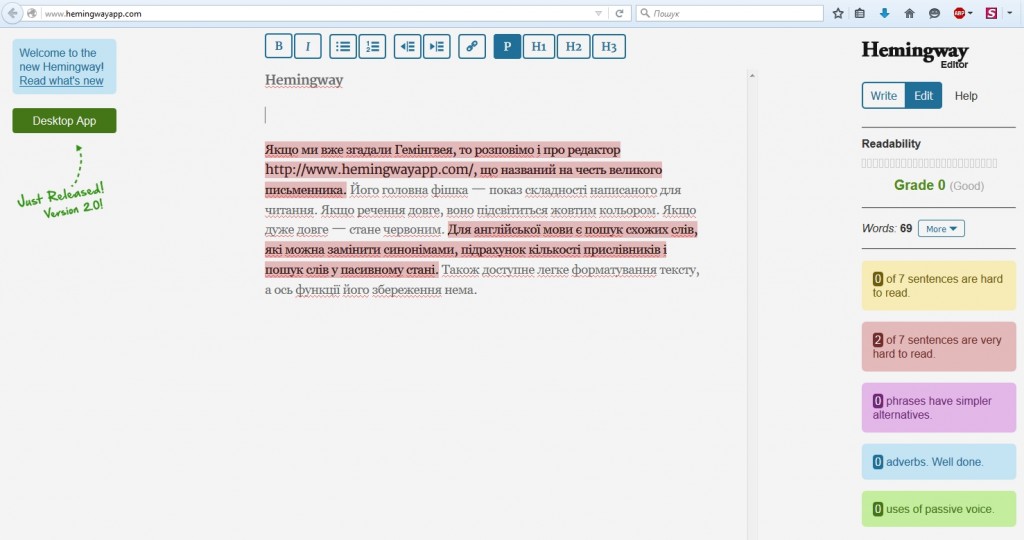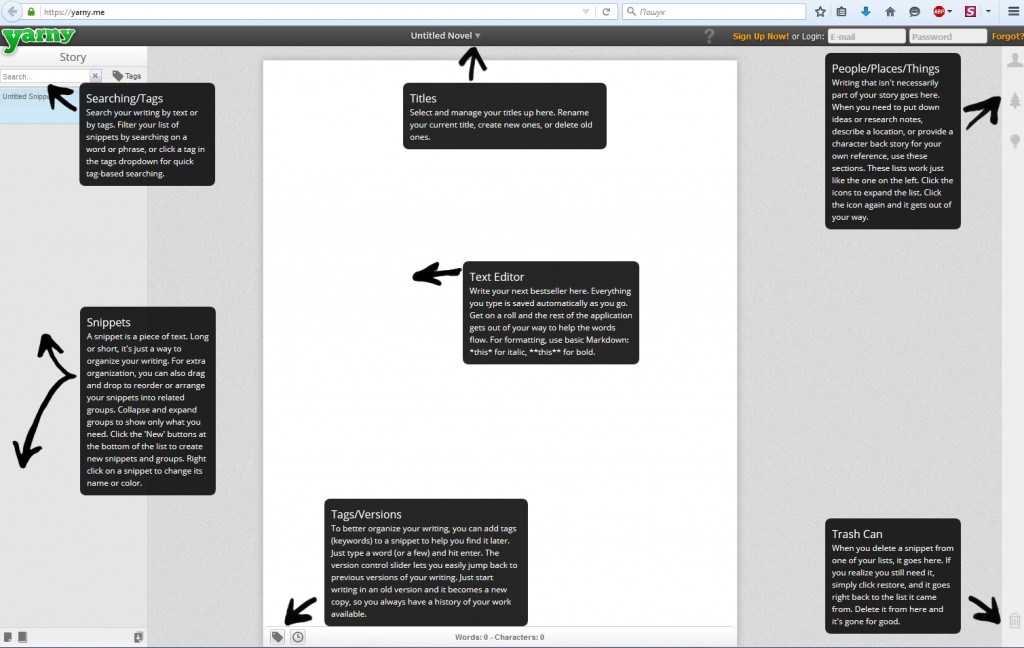Щоб писати та редагувати тексти, не обов’язково користуватись Microsoft Word чи Google Docs. Для цього є прості онлайн-редактори з мінімальним набором функцій. Річний звіт з їхньою допомогою навряд чи напишеш, але для заміток і коротких текстів – це те, що треба. Ми відібрали п’ять найзручніших із них.
Notepad
Це найпростіший текстовий редактор, який ви можете знайти онлайн. Із назви зрозуміло, що це аналог звичного всім Блокнота, котрий є у Windows. Чим же він корисний? Для кожного запису тут генерується унікальне посилання. Запам’ятавши його (ви можете задати адресу вручну), ви матимете доступ до свого тексту з будь-якого комп’ютера чи мобільного пристрою, де є інтернет. А при бажанні свій файл можна навіть захистити паролем, щоб ніхто інший не зміг його прочитати. Тож цей інструмент може ідеально підійти як онлайн-записничок для зберігання посилань та подібної інформації. А от форматування тексту тут ніякого нема.
Paperr
Цей текстовий редактор схожий на попередній – він має такий же мінімалістичний інтерфейс. Проте функцій тут більше. У Paperr вам доступно одразу три замітки, між якими ви можете переходити в процесі роботи. Він вміє рахувати кількість абзаців, слів та символів, працювати в повноекранному режимі та шукати текст у статтях Вікіпедії (щоправда, тільки англійської). Зберігати замітки онлайн тут не можна, зате є функція відправлення тексту на електронну пошту та збереження на пристрої, з якого ви працюєте, у форматі PDF. Є і простий друк сторінки на принтері, проте робити це вміє кожен браузер. Текст у редакторі можна трошки відформатувати – виділити його напівжирним, курсивом чи підкресленням, змінити розмір шрифту та вставити посилання. Для того щоб почати роботу з текстом, треба пройти невеличку реєстрацію без підтвердження на електронну пошту.
Draftin
Якщо вам подобаються мінімалістичні редактори, але також потрібна і функціональність, то Draftin буде гарним вибором. Після того як ви вкажете пошту та придумаєте пароль, вам буде доступна можливість колективного створення та редагування текстів. Усередині є гарна система коментарів та заміток, тож обговорення ви зможете вести безпосередньо всередині. Також важливою функцією Draftin є автозбереження (з можливістю експортування документа в Dropbox, Google Drive та подібні сервіси), а також контроль версій. Завдяки цьому ви, наприклад, зможете без проблем повернути попередній збережений варіант роботи. Виділяти написаний текст можна жирним та курсивом. До того ж є цікава функція – «Режим Гемінгвея». Працюючи в ньому, ви зможете лише писати текст, а от редагувати — ні.
Hemingway
Коли ми вже згадали Гемінгвея, то розповімо і про редактор, названий на честь великого письменника. Його головна фішка – показ складності написаного для читання. Якщо речення довге, воно підсвітиться жовтим кольором. Якщо дуже довге – стане червоним. Для англійської мови є пошук схожих слів, які можна замінити синонімами, підрахунок кількості прислівників і пошук слів у пасивному стані. Також доступне легке форматування тексту, а ось функції його збереження нема.
Yarny
Продовжуючи тему письменників, порекомендуємо вам і редактор для тих, хто пише власні твори. Його ідея – розбиття тексту на частини. Ними можуть бути речення, абзаци і навіть цілі розділи. Такі уривки зберігаються у лівій частині. Їх для зручнішого сприйняття можна розфарбувати різними кольорами, а також групувати та перемішувати. Цю частину можна використовувати для сюжетних ліній. А допоміжний текст – описи героїв, ситуацій, пейзажів тощо можна складати в правій частині. Для кожного блоку можна додавати теги, щоб потім його зручніше шукати. Коли ви починаєте писати, зникають елементи інтерфейсу (щоб ніщо не відволікало від творчості). Написане автоматично зберігається на сервісі, але, щоб потім мати доступ до цього, потрібно зареєструватися і працювати під своїм акаунтом. Із недоліків – відсутність як такого редагування тексту.